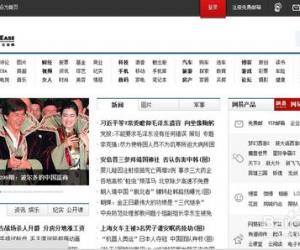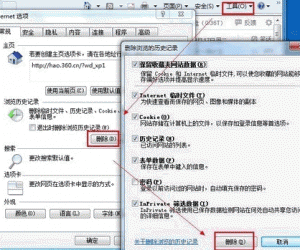Win7移动硬盘在电脑上不显示盘符的解决办法 win7移动硬盘没有盘符怎么回事
发布时间:2017-05-16 11:56:50作者:知识屋
Win7移动硬盘在电脑上不显示盘符的解决办法 win7移动硬盘没有盘符怎么回事。我们在使用电脑的时候,总是会遇到很多的电脑难题。当我们在遇到了win7电脑中的移动硬盘不显示盘符的时候,我们应该怎么操作呢?一起来看看吧。
首先打开开始菜单,右键点击计算机按钮,打开管理。
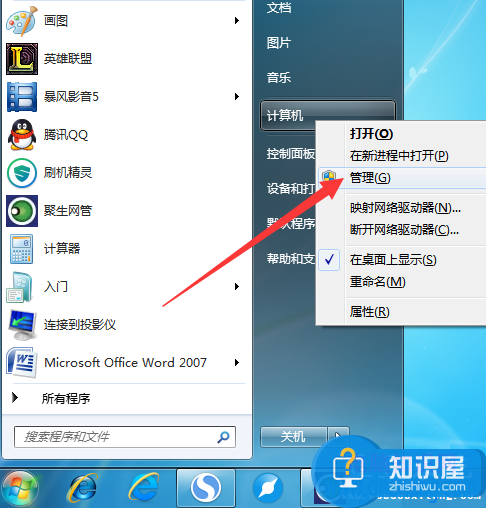
点击设备管理器,找到USB大容量存储设备,右键点击启动。如果这个方法无法解决问题,继续使用以下的方法来解决。
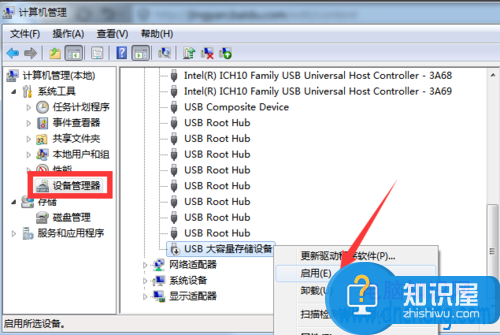
在计算机管理中点击磁盘管理器,右键点击移动硬盘设备,点击更改驱动器号和路径。
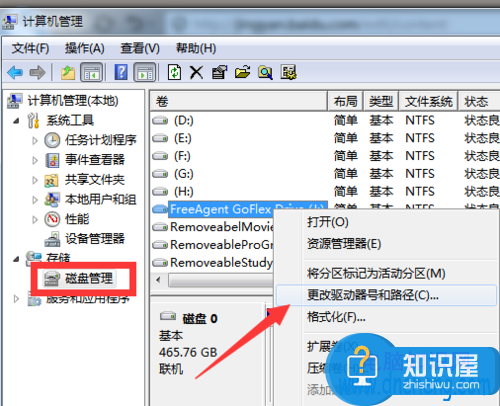
在弹出的窗口中点击更改,选择新的驱动器号即可。
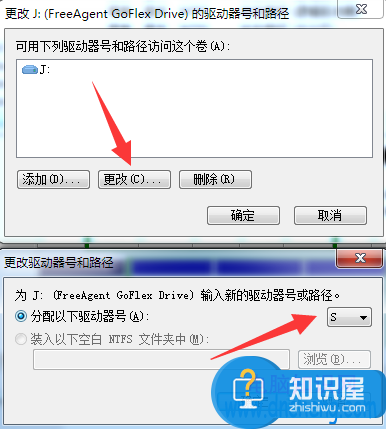
对于我们在遇到了这样的电脑难题的时候,我们就可以利用到上面给你们介绍的解决方法进行处理,希望能够对你们有所帮助。
(免责声明:文章内容如涉及作品内容、版权和其它问题,请及时与我们联系,我们将在第一时间删除内容,文章内容仅供参考)
知识阅读
软件推荐
更多 >-
1
 一寸照片的尺寸是多少像素?一寸照片规格排版教程
一寸照片的尺寸是多少像素?一寸照片规格排版教程2016-05-30
-
2
新浪秒拍视频怎么下载?秒拍视频下载的方法教程
-
3
监控怎么安装?网络监控摄像头安装图文教程
-
4
电脑待机时间怎么设置 电脑没多久就进入待机状态
-
5
农行网银K宝密码忘了怎么办?农行网银K宝密码忘了的解决方法
-
6
手机淘宝怎么修改评价 手机淘宝修改评价方法
-
7
支付宝钱包、微信和手机QQ红包怎么用?为手机充话费、淘宝购物、买电影票
-
8
不认识的字怎么查,教你怎样查不认识的字
-
9
如何用QQ音乐下载歌到内存卡里面
-
10
2015年度哪款浏览器好用? 2015年上半年浏览器评测排行榜!